Un cop cliqueu la web de Picnik heu d'anar a "Biblioteca" i allà dir-li "Obtener de un sitio web"... tal com us indiquem a les imatges.
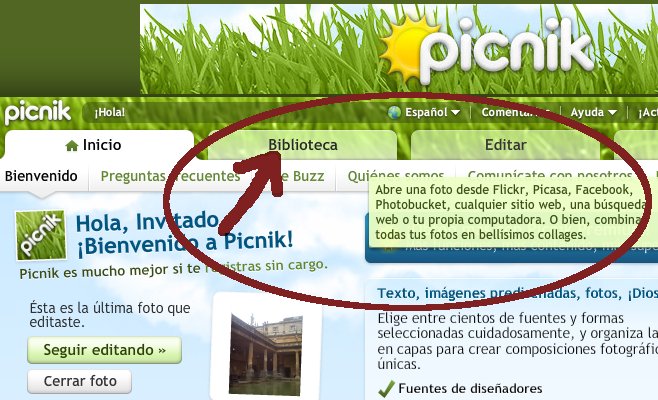
A "Obtener de un sitio web" li diem "enganxar", o bé amb el botó de la dreta del ratolí o bé amb el Ctrl V (control V), i se'ns enganxarà l'adreça de la foto.
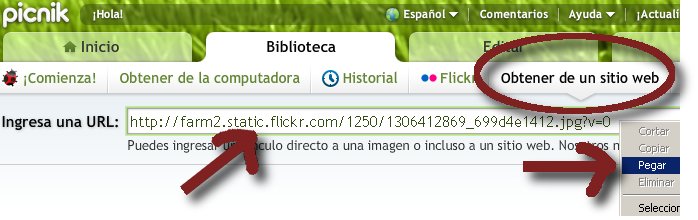
Ara cliquem al botó "Disponible" per tal de poder treballar amb la imatge.

Ara ja podem posar a la foto el nom de la ciutat on es troba el corresponent aqüeducte o
terma.
Només haurem de clicar el botó "Crear" del menú i escriure el nom de la població. El Picnik ens permet fer moltes coses a l'apartat "Editar", però per la nostra presentació només necessitem escriure
text..... això si, si voleu provar i jugar amb altres imatges endavant amb el Picnik, però primer poseu el
text, a fareu les proves després 
Poseu el text tal com es veu a la imatge: a la part de l'esquerra escriviu el text, a sota podeu escollir quin tipus de lletra voleu i a la dreta el color. Amb el cursor podeu moure la imatge al lloc exacte que volgueu de la imatge.
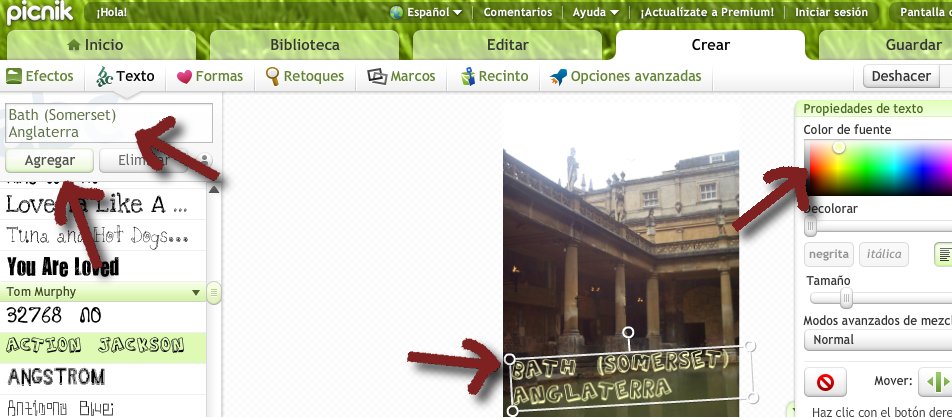
Un cop fet això aneu a "Guardar" i allà "Guardar en la computadora", això us permetrà anar desant les imatges a la vostra carpeta.
Ah! el més important!, heu de tenir la seguretat que sabeu el lloc on es troba el monument, l'aqüeducte o la terma, sempre podeu corrovorar-ho anant al google o a la Vikipèdia.
Ara ja podeu començar a treballar, aquesta és la tercera part de la vostra presentació.... busqueu força fotos!